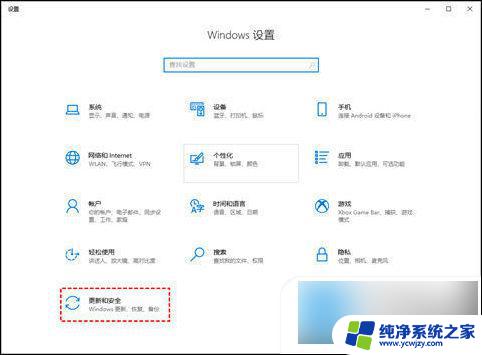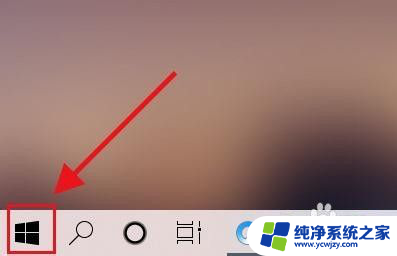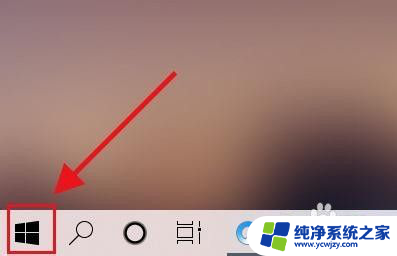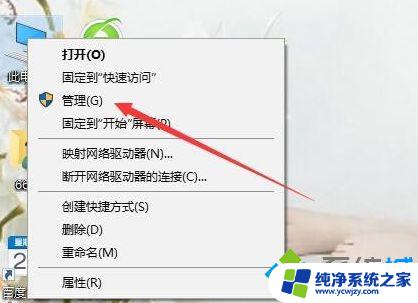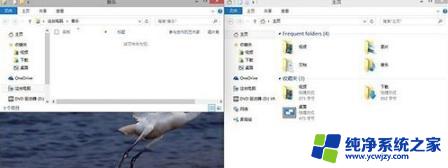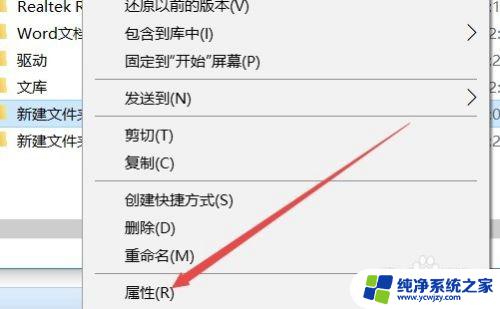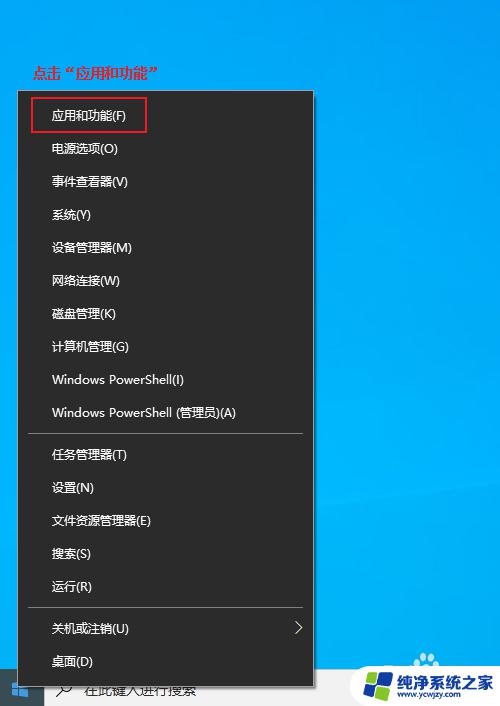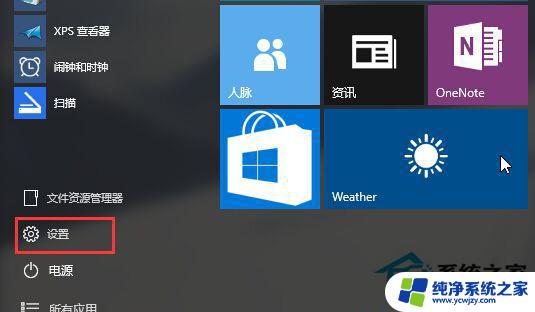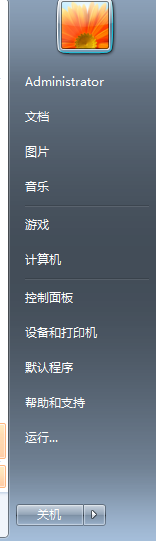怎么无限延长win10更新?实用技巧大揭秘!
怎么无限延长win10更新,随着科技的不断发展,操作系统也越来越智能化,其中Win10作为微软旗下的操作系统,得到了广大用户的喜爱和使用。但随着时间的推移,Win10需要不断更新以维持其稳定性和安全性。而有些用户在进行更新时遇到了无法延长更新时间的困扰,那么该如何解决呢?
延长Win10版本时间期限的方法:
1.在桌面上打开【此电脑】,打开【系统(C:)】,进入C盘
2.找到【Windows】文件夹,双击进入
3.找到【System32】文件及,双击进入
4.在文件夹中找到【cmd.exe】文件,右键选择【以管理员身份运行】选项
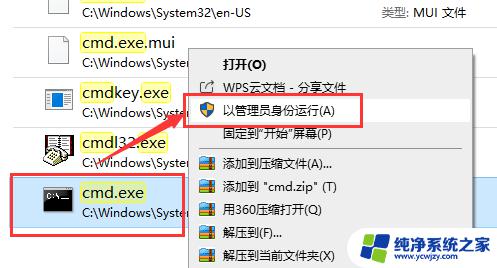
5.以管理员身份打开【命令提示符】后,输入以下命令:
【DISM /Online /Get-OSUninstallWindow】其中显示了回退到先前版本的剩余天数
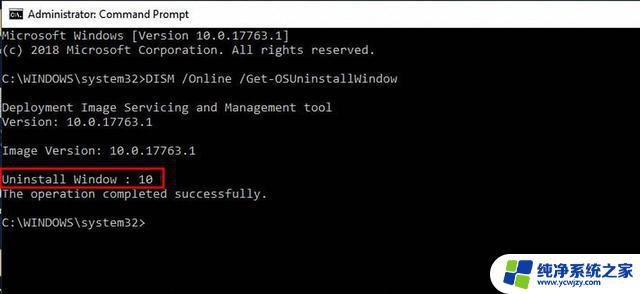
6.现在键入命令【DISM /Online /Set-OSUninstallWindow /Value:30】并按【Enter】键设置删除上一次安装之前的天数。ps:可以在此处将Value值30更改为你自己想要的天数。
现在,已成功将卸载Windows 10升级的时间延长到了30天,在命令提示符窗口中输入命令【DISM /Online /Get-OSUninstallWindow】可以看到回退天数已经改为了30天
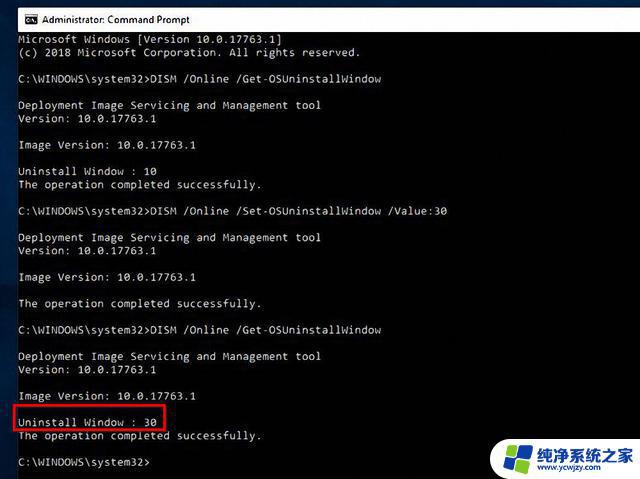
注意:
请确保不要使用存储感知删除安装文件。
在30天内,当你觉得新的Windows 10版本不适合你或遇到问题时,可以从【设置】>【更新和安全】>【恢复】>返回到以前的版本选项卸载Windows 10并返回到以前的版本。
以上是如何无限延长Win10更新的全部内容,如果您遇到了相同的问题,请参考本文中介绍的步骤进行修复,希望这些信息对您有所帮助。